Dunia konten kreatif kini di ujung jari Anda! Bayangkan, video-video menakjubkan yang dulu hanya bisa diwujudkan dengan perangkat mahal, kini dapat Anda ciptakan sendiri lewat smartphone. Tutorial ini akan memandu Anda, langkah demi langkah, untuk menguasai seni editing video, mengubah rekaman mentah menjadi karya visual yang memukau.
Dari aplikasi editing terbaik hingga teknik-teknik lanjutan, semua akan dibahas secara detail dan mudah dipahami. Siap untuk menjelajahi potensi kreatif Anda dan menghasilkan video berkualitas profesional langsung dari smartphone?
Aplikasi Editing Video di Smartphone
Di era digital saat ini, mengedit video di smartphone bukan lagi sekadar hobi, tetapi juga kebutuhan. Kemudahan akses dan teknologi yang semakin canggih memungkinkan siapa pun untuk menghasilkan video berkualitas tinggi, bahkan hanya dengan bermodalkan ponsel pintar. Tutorial ini akan memandu Anda dalam menjelajahi dunia editing video mobile, mulai dari memilih aplikasi yang tepat hingga menguasai beberapa teknik dasar.
Aplikasi Editing Video Populer di Smartphone
Beragam aplikasi editing video tersedia di App Store dan Google Play Store, masing-masing menawarkan fitur dan keunggulan berbeda. Berikut lima aplikasi populer beserta fitur unggulannya:
| Nama Aplikasi | Sistem Operasi | Fitur Unggulan | Harga |
|---|---|---|---|
| CapCut | iOS dan Android | Antarmuka pengguna yang intuitif, banyak template, efek transisi yang beragam, dan fitur AI untuk pengeditan otomatis. | Gratis |
| InShot | iOS dan Android | Mudah digunakan, fitur penggabungan video dan audio yang sederhana, banyak pilihan stiker dan teks. | Gratis (dengan pembelian dalam aplikasi) |
| Adobe Premiere Rush | iOS dan Android | Integrasi dengan ekosistem Adobe lainnya, fitur profesional seperti keyframing dan color grading, ekspor video berkualitas tinggi. | Berbayar (dengan uji coba gratis) |
| FilmoraGo | iOS dan Android | Fitur yang komprehensif, mudah dipelajari, banyak pilihan efek dan transisi, dukungan resolusi tinggi. | Gratis (dengan pembelian dalam aplikasi) |
| KineMaster | iOS dan Android | Fitur editing yang sangat lengkap, termasuk chroma key, multi-layer editing, dan kontrol kecepatan video yang detail. | Gratis (dengan pembelian dalam aplikasi) |
Perbedaan Aplikasi Editing Video Profesional dan Sederhana
Aplikasi editing video profesional dan sederhana memiliki perbedaan signifikan dalam hal fitur dan kompleksitas. Aplikasi profesional biasanya menawarkan kontrol yang lebih presisi atas berbagai aspek video, seperti color grading, keyframing, dan compositing. Aplikasi sederhana lebih berfokus pada kemudahan penggunaan dan kecepatan editing, dengan fitur yang lebih terbatas namun cukup untuk kebutuhan dasar.
Perbandingan Antarmuka Pengguna Tiga Aplikasi Editing Video
Perbandingan antarmuka pengguna (UI/UX) sangat subjektif, tetapi secara umum, CapCut dikenal dengan antarmuka yang sangat ramah pengguna dan intuitif, bahkan bagi pemula. InShot juga menawarkan kemudahan penggunaan, tetapi dengan sedikit lebih banyak fitur yang perlu dipelajari. Adobe Premiere Rush, meskipun kuat, memiliki kurva pembelajaran yang lebih curam karena fitur-fiturnya yang lebih kompleks.
Contoh Skenario Pembuatan Video Pendek 15 Detik
Bayangkan Anda ingin membuat video pendek untuk mempromosikan produk baru. Anda dapat menggunakan CapCut untuk menggabungkan beberapa klip pendek produk, menambahkan teks yang menarik, dan menggunakan musik latar yang sesuai. Dengan fitur template yang tersedia, proses editing bisa sangat cepat dan efisien, menghasilkan video promosi yang siap diunggah ke media sosial dalam waktu singkat.
Fitur Editing Eksklusif Aplikasi Berbayar
Beberapa fitur editing canggih hanya tersedia di aplikasi berbayar, seperti Adobe Premiere Rush. Fitur-fitur ini meliputi:
- Keyframing yang lebih presisi: Memungkinkan kontrol yang lebih detail atas parameter video, seperti opacity, posisi, dan skala, menciptakan efek visual yang lebih halus dan profesional.
- Color grading yang lengkap: Memberikan kontrol penuh atas warna video, memungkinkan Anda untuk menyesuaikan warna, kontras, dan saturasi untuk mendapatkan tampilan yang diinginkan.
- Multi-track audio: Memungkinkan Anda untuk menambahkan beberapa lapisan audio, seperti musik latar, narasi, dan efek suara, untuk menciptakan suara yang lebih kaya dan dinamis.
Dasar-Dasar Editing Video di Smartphone
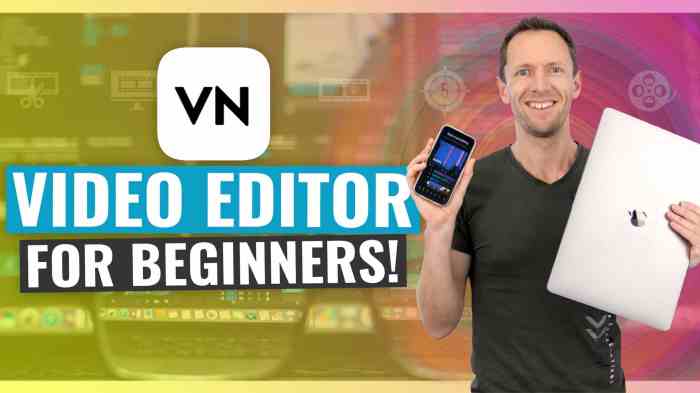
Dunia editing video kini semakin mudah diakses, bahkan hanya bermodalkan smartphone! Dengan aplikasi editing yang melimpah dan fitur-fitur canggih, Anda bisa menciptakan video berkualitas profesional tanpa perlu perangkat mahal. Tutorial ini akan memandu Anda langkah demi langkah untuk menguasai dasar-dasar editing video di smartphone Anda, membantu Anda mengubah rekaman mentah menjadi karya video yang memukau.
Mengimpor Video ke Aplikasi Editing
Langkah pertama dalam perjalanan editing Anda adalah mengimpor video. Prosesnya umumnya sangat intuitif. Biasanya, aplikasi editing menyediakan opsi “Import” atau “Create New Project” yang akan meminta Anda untuk memilih video dari galeri smartphone Anda. Setelah memilih video yang diinginkan, aplikasi akan memprosesnya dan siap untuk diedit. Beberapa aplikasi mungkin menawarkan fitur pengurutan video sebelum memulai editing, sehingga Anda dapat mengatur urutan klip sebelum memulai proses editing.
Memotong (Trim) Video dan Menambahkan Transisi Sederhana
Memotong video adalah hal fundamental dalam editing. Kebanyakan aplikasi menyediakan fitur “Trim” atau “Cut” yang memungkinkan Anda untuk memangkas bagian-bagian video yang tidak diinginkan. Setelah memotong, Anda dapat menambahkan transisi sederhana untuk menghubungkan klip yang berbeda, seperti fade in/out, crossfade, atau wipe. Transisi yang tepat dapat memberikan alur cerita yang lebih halus dan profesional.
- Cari ikon “Trim” atau “Cut” di timeline editor.
- Seret penanda untuk menentukan titik awal dan akhir klip yang ingin dipotong.
- Pilih transisi dari pilihan yang tersedia dalam aplikasi.
Menambahkan Teks dan Efek Visual Dasar
Teks dan efek visual dapat meningkatkan daya tarik video Anda. Tambahkan judul, keterangan, atau teks lain untuk memberikan konteks atau informasi tambahan. Efek visual sederhana seperti filter warna, penyesuaian kecerahan dan kontras, serta efek blur dapat menambahkan sentuhan artistik pada video Anda. Eksplorasi fitur-fitur ini dengan bijak untuk menciptakan efek yang diinginkan, hindari penggunaan yang berlebihan agar tetap terlihat natural.
Menyesuaikan Kecepatan Playback Video (Slow Motion dan Fast Motion)
Mengubah kecepatan playback video dapat memberikan efek dramatis atau komedi. Fitur “Slow Motion” memungkinkan Anda untuk memperlambat bagian-bagian tertentu dari video untuk menonjolkan detail atau menciptakan efek yang memukau. Sebaliknya, “Fast Motion” dapat digunakan untuk mempercepat bagian-bagian yang kurang penting, sehingga membuat video lebih ringkas dan dinamis. Cobalah bereksperimen dengan berbagai kecepatan untuk menemukan yang paling sesuai dengan video Anda.
| Kecepatan | Efek | Contoh Penggunaan |
|---|---|---|
| Slow Motion (0.5x – 0.25x) | Menonjolkan detail, menciptakan efek dramatis | Adegan aksi, momen emosional |
| Fast Motion (2x – 4x) | Mempercepat adegan yang kurang penting, membuat video lebih ringkas | Perjalanan, proses yang panjang |
Menambahkan Musik Latar Belakang Tanpa Melanggar Hak Cipta
Musik latar belakang yang tepat dapat meningkatkan suasana dan daya tarik video. Untuk menghindari pelanggaran hak cipta, gunakan musik bebas royalti yang tersedia di berbagai platform online. Banyak aplikasi editing juga menyediakan library musik bebas royalti yang dapat Anda akses secara langsung. Pastikan Anda membaca lisensi penggunaan musik tersebut sebelum menggunakannya dalam video Anda.
Sebagai contoh, beberapa platform yang menyediakan musik bebas royalti adalah YouTube Audio Library, Free Music Archive, dan beberapa situs penyedia musik stok lainnya. Periksa selalu lisensi dan syarat penggunaan sebelum menggunakan musik tersebut untuk memastikan kepatuhan terhadap hak cipta.
Teknik Editing Lanjutan
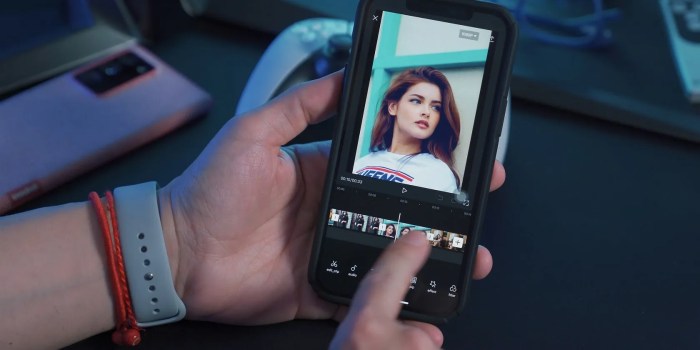
Setelah menguasai dasar-dasar editing video di smartphone, saatnya untuk meningkatkan skill Anda ke level berikutnya! Teknik editing lanjutan ini akan membantu Anda menciptakan video yang lebih profesional, menarik, dan memukau. Dengan menguasai teknik-teknik ini, video Anda akan terlihat lebih berkualitas dan mampu bersaing dengan video-video berkualitas tinggi lainnya.
Penggunaan Fitur Chroma Key (Green Screen)
Chroma key, atau green screen, memungkinkan Anda untuk mengganti latar belakang video dengan gambar atau video lain. Bayangkan kemampuan untuk menempatkan diri Anda di tengah pemandangan pantai tropis yang indah, atau di atas gedung pencakar langit yang menjulang tinggi, semuanya hanya dari smartphone Anda! Fitur ini tersedia di banyak aplikasi editing video smartphone, seperti CapCut, InShot, atau PowerDirector.
Biasanya, Anda perlu memilih warna hijau atau biru sebagai latar belakang, kemudian aplikasi akan secara otomatis menghapusnya dan menggantinya dengan latar belakang yang Anda pilih. Pastikan pencahayaan pada latar belakang green screen merata untuk hasil yang optimal. Prosesnya mungkin memerlukan beberapa kali percobaan untuk mendapatkan hasil yang sempurna, tetapi hasilnya akan sepadan dengan usaha Anda.
Color Grading Dasar
Color grading adalah seni memanipulasi warna dalam video untuk menciptakan suasana hati tertentu atau meningkatkan kualitas visual secara keseluruhan. Dengan teknik ini, Anda bisa mengubah warna video menjadi lebih hangat, lebih dingin, lebih kontras, atau lebih lembut, menyesuaikan dengan tema video Anda. Banyak aplikasi menawarkan preset color grading yang dapat Anda terapkan dengan mudah, atau Anda bisa melakukan penyesuaian manual untuk mendapatkan hasil yang lebih presisi.
Misalnya, Anda dapat meningkatkan saturasi warna untuk membuat video terlihat lebih hidup, atau mengurangi kontras untuk menciptakan suasana yang lebih tenang.
Stabilisasi Video
Video yang goyang akan mengurangi daya tarik visual dan kenyamanan penonton. Untungnya, banyak aplikasi editing video smartphone kini dilengkapi dengan fitur stabilisasi video yang canggih. Fitur ini mampu mengurangi guncangan dan getaran pada video, sehingga menghasilkan tampilan yang lebih halus dan profesional. Beberapa aplikasi bahkan menawarkan berbagai tingkat stabilisasi, memungkinkan Anda untuk menyesuaikan tingkat koreksi sesuai kebutuhan.
Untuk hasil terbaik, usahakan merekam video dengan memegang smartphone dengan stabil atau menggunakan tripod.
Penggunaan Efek Visual (Blur, Zoom, Pan)
Efek visual seperti blur, zoom, dan pan dapat digunakan untuk meningkatkan daya tarik dan estetika video Anda. Blur dapat digunakan untuk mengaburkan bagian tertentu dari video, mengarahkan perhatian penonton ke subjek utama. Zoom dapat digunakan untuk memperbesar objek tertentu, sementara pan dapat digunakan untuk memindahkan kamera secara virtual dari satu titik ke titik lainnya. Gunakan efek ini secara bijak dan proporsional agar tidak mengganggu alur cerita video.
Terlalu banyak efek justru akan membuat video terlihat berlebihan dan kurang profesional.
| Efek | Fungsi | Contoh Penggunaan |
|---|---|---|
| Blur | Mengaburkan bagian tertentu video | Mengaburkan latar belakang untuk menonjolkan subjek |
| Zoom | Memperbesar objek tertentu | Menunjukkan detail penting pada suatu objek |
| Pan | Memindahkan kamera secara virtual | Memindahkan kamera dari satu subjek ke subjek lain |
Optimasi Ukuran File Video
Ukuran file video yang besar dapat menyulitkan proses pengunggahan ke media sosial dan juga menghabiskan kuota internet. Oleh karena itu, mengoptimalkan ukuran file video sangat penting. Kebanyakan aplikasi editing video smartphone menyediakan opsi untuk mengekspor video dalam berbagai resolusi dan kualitas. Anda dapat memilih resolusi yang lebih rendah untuk menghasilkan file yang lebih kecil tanpa mengurangi kualitas video secara signifikan.
Eksperimenlah dengan berbagai pengaturan untuk menemukan keseimbangan antara kualitas dan ukuran file yang optimal untuk platform media sosial yang Anda targetkan. Perhatikan juga bitrate video, karena bitrate yang lebih rendah akan menghasilkan file yang lebih kecil, tetapi bisa mengurangi kualitas video.
Tips dan Trik Editing Video

Mengedit video di smartphone kini semakin mudah berkat aplikasi editing yang canggih dan intuitif. Namun, kemampuan aplikasi saja tidak cukup. Memahami teknik dan trik editing yang tepat akan membawa hasil akhir yang lebih profesional dan memukau. Ikuti tips dan trik berikut untuk meningkatkan kualitas editing video Anda!
Lima Kesalahan Umum Editing Video Smartphone Pemula
Banyak kesalahan umum yang sering dilakukan pemula saat mengedit video di smartphone. Mempelajari kesalahan-kesalahan ini akan membantu Anda menghindari jebakan dan menghasilkan video yang lebih baik.
- Transisi yang berlebihan: Penggunaan transisi yang terlalu banyak dan tidak perlu dapat membuat video terlihat amatir dan mengganggu alur cerita.
- Durasi klip yang terlalu panjang: Klip yang terlalu panjang dapat membuat video membosankan. Potong klip menjadi bagian-bagian yang lebih pendek dan dinamis.
- Kurangnya variasi shot: Penggunaan sudut kamera yang monoton dapat membuat video kurang menarik. Cobalah bereksperimen dengan berbagai sudut pandang.
- Audio yang buruk: Audio yang berisik atau terlalu pelan dapat merusak kualitas video secara keseluruhan. Perhatikan kualitas rekaman audio sejak awal.
- Tidak memperhatikan komposisi: Komposisi gambar yang buruk dapat membuat video terlihat tidak profesional. Perhatikan aturan seperti rule of thirds untuk menghasilkan komposisi yang lebih baik.
Tips Mengedit Video Secara Efisien dan Cepat
Efisiensi waktu sangat penting, terutama ketika Anda memiliki banyak proyek video. Berikut beberapa kiat untuk mempercepat proses editing tanpa mengorbankan kualitas.
- Rencanakan alur cerita terlebih dahulu: Dengan storyboard atau Artikel sederhana, Anda dapat menghindari pengeditan yang berulang-ulang dan tidak terarah.
- Gunakan shortcut keyboard/gesture: Kebanyakan aplikasi editing memiliki shortcut yang dapat mempercepat proses editing. Pelajari dan manfaatkan shortcut tersebut.
- Manfaatkan fitur pre-set: Banyak aplikasi menawarkan pre-set untuk transisi, efek, dan lain sebagainya. Gunakan fitur ini untuk mempercepat proses editing.
- Kerjakan dalam sesi-sesi pendek: Alih-alih mengerjakan video dalam satu sesi panjang, bagi pekerjaan menjadi beberapa sesi yang lebih pendek untuk menjaga fokus dan produktivitas.
- Simpan proyek secara berkala: Hal ini mencegah kehilangan pekerjaan akibat error atau masalah perangkat.
Meningkatkan Kualitas Audio Video Smartphone
Audio merupakan elemen penting dalam sebuah video. Audio yang jernih dan berkualitas akan meningkatkan pengalaman menonton secara signifikan.
- Gunakan mikrofon eksternal: Mikrofon eksternal memberikan kualitas rekaman audio yang jauh lebih baik dibandingkan mikrofon bawaan smartphone.
- Rekam di lingkungan yang tenang: Hindari merekam video di tempat yang bising untuk meminimalisir noise.
- Edit audio dengan software editing audio: Aplikasi editing audio dapat membantu Anda menghilangkan noise, meningkatkan volume, dan melakukan penyesuaian lainnya.
- Perhatikan level audio: Pastikan level audio tidak terlalu keras atau terlalu pelan.
- Gunakan musik latar yang tepat: Musik latar dapat meningkatkan suasana dan emosi dalam video.
Peralatan Tambahan untuk Meningkatkan Kualitas Video
Investasi pada peralatan tambahan dapat secara signifikan meningkatkan kualitas video Anda.
| Peralatan | Manfaat |
|---|---|
| Mikrofon eksternal | Meningkatkan kualitas audio, mengurangi noise |
| Lampu LED portabel | Memberikan pencahayaan yang lebih baik, mengurangi noise visual |
| Gimbal/Stabilizer | Menstabilkan gambar, menghasilkan video yang lebih halus |
| Lensa eksternal (wide angle, macro) | Memberikan fleksibilitas dalam pengambilan gambar |
| Tripod | Menjaga kestabilan kamera saat merekam |
Tips Menjaga Kualitas Video Saat Menyimpan atau Mengekspor
Pastikan Anda mengekspor video dengan resolusi dan bitrate yang sesuai dengan kebutuhan. Resolusi yang lebih tinggi akan menghasilkan kualitas gambar yang lebih baik, tetapi juga ukuran file yang lebih besar. Pilih pengaturan yang tepat untuk menyeimbangkan kualitas dan ukuran file. Jangan lupa untuk memilih format yang kompatibel dengan platform tempat Anda akan mengunggah video.
Inspirasi dan Referensi
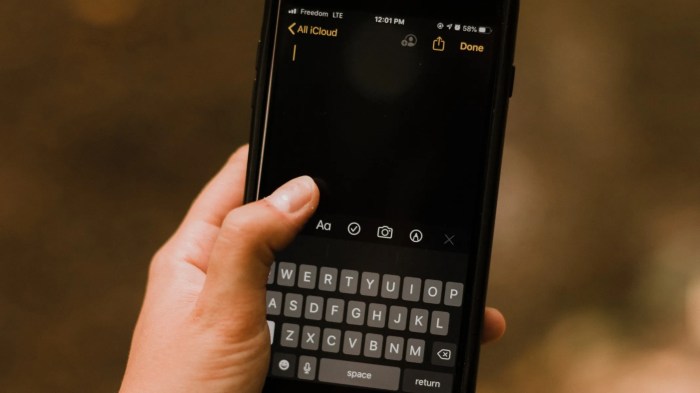
Menguasai editing video di smartphone tak hanya tentang teknik, tetapi juga tentang inspirasi dan pemahaman estetika visual. Melihat karya orang lain dapat memicu kreativitas dan membantu Anda menemukan gaya editing Anda sendiri. Berikut beberapa panduan untuk meningkatkan kualitas video Anda melalui inspirasi, referensi, dan pemahaman komposisi serta pencahayaan.
Contoh Video Pendek Menarik yang Diedit Menggunakan Smartphone
Berikut tiga contoh video pendek yang menarik, yang menunjukkan bagaimana teknik editing sederhana dapat menghasilkan dampak yang besar. Perhatikan detail editing yang digunakan dan bagaimana hal tersebut mendukung narasi video.
- Video Time-lapse Perkotaan: Video ini menampilkan gerakan cepat kota yang ramai, diedit dengan transisi halus dan musik yang dinamis. Teknik editing yang digunakan mencakup stabilisasi video, pemilihan musik yang tepat, dan penggunaan efek slow motion di momen-momentik tertentu. Kesan keseluruhannya adalah video yang energik dan memikat.
- Video Stop Motion Animasi: Video ini menampilkan animasi stop motion sederhana, seperti karakter tanah liat yang bergerak. Teknik editing yang digunakan meliputi penggabungan gambar-gambar secara berurutan, penambahan efek suara, dan penggunaan warna yang kontras untuk meningkatkan visual. Kesan keseluruhannya adalah video yang kreatif dan unik.
- Video Tutorial Memasak Singkat: Video ini menunjukkan cara membuat resep sederhana, dengan pengeditan yang cepat dan ringkas. Teknik editing yang digunakan meliputi penggunaan teks overlay, transisi cepat, dan close-up pada detail-detail penting. Kesan keseluruhannya adalah video yang informatif dan mudah diikuti.
Akun Media Sosial dengan Tutorial Editing Video Smartphone
Berbagai platform media sosial menyediakan tutorial editing video smartphone yang bermanfaat. Berikut beberapa akun yang dapat Anda ikuti untuk meningkatkan keterampilan editing Anda.
- Channel YouTube [Nama Channel 1]: Menawarkan tutorial editing video menggunakan aplikasi [Nama Aplikasi] dan [Nama Aplikasi].
- Akun Instagram [Nama Akun 2]: Membagikan tips dan trik editing video singkat, fokus pada penggunaan filter dan efek visual.
- Akun TikTok [Nama Akun 3]: Menyajikan tutorial editing video yang cepat dan mudah diikuti, cocok untuk pemula.
Komposisi Gambar yang Baik untuk Video Smartphone
Komposisi gambar yang baik sangat penting untuk menciptakan video yang menarik. Rule of thirds dan leading lines adalah dua teknik dasar yang dapat meningkatkan kualitas visual video Anda.
Rule of thirds: Bayangkan membagi layar menjadi sembilan bagian yang sama dengan dua garis horizontal dan dua garis vertikal. Letakkan subjek utama video Anda pada titik-titik perpotongan garis tersebut, bukan di tengah layar. Hal ini menciptakan keseimbangan dan visual yang lebih menarik. Ilustrasi: Bayangkan sebuah video lanskap. Alih-alih menempatkan garis cakrawala tepat di tengah, letakkan sedikit di atas garis horizontal bawah untuk memberikan lebih banyak ruang pada langit, menciptakan komposisi yang lebih dinamis.
Leading lines: Gunakan garis-garis alami atau buatan dalam adegan untuk mengarahkan pandangan penonton ke subjek utama. Contoh: Jalan raya yang membentang ke arah horizon, atau pagar yang mengarah ke sebuah bangunan. Ilustrasi: Video perjalanan di jalan gunung berkelok-kelok. Jalan berkelok-kelok tersebut bertindak sebagai leading lines, mengarahkan mata penonton menuju puncak gunung di kejauhan.
Pentingnya Pencahayaan yang Baik dalam Pembuatan Video Smartphone
Pencahayaan yang baik merupakan kunci untuk video berkualitas tinggi. Cahaya yang cukup akan menghasilkan gambar yang jernih, detail, dan warna yang akurat. Kurangnya pencahayaan akan mengakibatkan gambar yang gelap, buram, dan kurang detail. Ilustrasi: Bandingkan video yang diambil di ruangan gelap dengan video yang diambil di luar ruangan dengan cahaya matahari yang cukup. Video yang diambil di luar ruangan akan memiliki warna yang lebih hidup, detail yang lebih tajam, dan keseluruhan gambar yang lebih jernih.
Dampak buruk pencahayaan yang kurang baik antara lain: noise pada gambar, warna yang kusam, detail yang hilang, dan keseluruhan video yang terlihat kurang profesional.
Ide Tema Video Pendek untuk Pemula
Berikut tiga ide tema video pendek yang cocok untuk pemula, yang mudah dikerjakan dan hasilnya memuaskan.
- Time-lapse kegiatan sehari-hari: Rekam aktivitas sehari-hari seperti pertumbuhan tanaman, lalu lintas jalan, atau aktivitas di cafe.
- Stop motion sederhana dengan mainan: Buat cerita pendek dengan menggunakan mainan dan teknik stop motion.
- Video review produk singkat: Review produk favorit Anda dengan cara yang menarik dan informatif.
Mengedit video di smartphone bukanlah hal yang rumit lagi. Dengan pemahaman dasar editing dan aplikasi yang tepat, Anda dapat menghasilkan video yang menarik dan profesional. Jangan ragu untuk bereksperimen, eksplorasi fitur-fitur yang tersedia, dan temukan gaya editing unik Anda sendiri. Mulailah sekarang juga, dan bagikan kreativitas Anda kepada dunia!
Pertanyaan dan Jawaban
Apakah saya perlu koneksi internet untuk mengedit video di smartphone?
Tidak selalu. Beberapa aplikasi memungkinkan editing offline, tetapi koneksi internet mungkin dibutuhkan untuk mengunduh efek, template, atau menyimpan video ke cloud.
Bagaimana cara mengatasi video yang terlalu besar ukurannya?
Kompresi video dapat dilakukan melalui pengaturan ekspor di aplikasi editing. Pilih resolusi dan bitrate yang lebih rendah untuk mengurangi ukuran file.
Aplikasi mana yang paling cocok untuk pemula?
InShot dan CapCut dikenal karena antarmuka yang mudah digunakan dan fitur-fitur yang intuitif, cocok untuk pemula.
Bagaimana cara menghindari hak cipta saat menggunakan musik latar?
Gunakan musik bebas royalti dari platform seperti YouTube Audio Library, atau aplikasi editing yang menyediakan library musik bebas royalti.
Apa yang harus dilakukan jika aplikasi editing tiba-tiba crash?
Pastikan perangkat Anda memiliki cukup ruang penyimpanan dan RAM. Coba tutup aplikasi lain yang sedang berjalan dan restart smartphone Anda.
